一步步教你设置高级WiFi密码(让你的WiFi网络更安全、更可靠)
![]() lee007
2025-02-02 11:54
369
lee007
2025-02-02 11:54
369
随着网络的普及,WiFi已经成为我们日常生活中必不可少的一部分。然而,我们常常忽视了WiFi密码的安全性,容易造成网络被黑客入侵或者信号被他人盗用的风险。本文将详细介绍如何通过高级设置来确保你的WiFi密码安全可靠,为你的网络提供更好的保护。
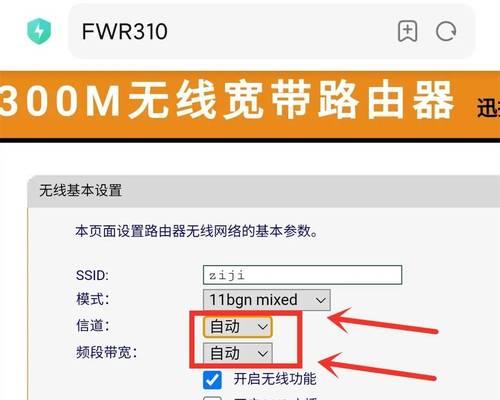
一、开启路由器管理界面
确保你已经连接到WiFi,并打开浏览器。在浏览器地址栏中输入路由器的IP地址,一般为192.168.1.1或192.168.0.1,然后按下回车键。这样就能够打开路由器的管理界面。
二、登录路由器管理界面
在打开的管理界面中,输入默认的用户名和密码,如果你之前修改过用户名和密码,请输入相应的信息。点击登录按钮,即可成功登录到路由器的管理界面。
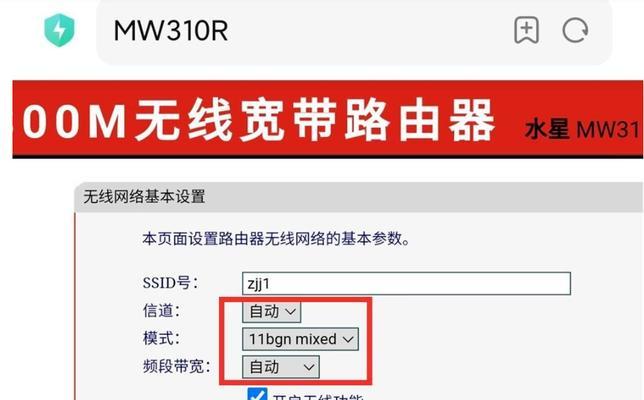
三、选择无线设置
在管理界面中,点击“无线设置”选项。在这个页面中,你可以看到当前的WiFi名称以及密码等相关信息。
四、修改WiFi名称
我们需要修改WiFi名称,以增强网络的安全性。在WiFi名称的输入框中,输入一个独特且不易被猜测的名称,然后点击保存按钮。这样可以避免别人通过默认名称来尝试入侵你的网络。
五、选择高级设置
接下来,在无线设置页面中,点击“高级设置”选项。这个选项将允许你进行更多的WiFi密码设置。

六、修改WiFi密码类型
在高级设置页面中,你可以修改WiFi密码的类型。建议选择WPA2-PSK加密类型,它提供了更高的安全性和更好的性能。
七、修改WiFi密码
在密码输入框中,输入一个强度高且不易被猜测的密码,长度至少为8个字符,并包含数字、字母和特殊字符。点击保存按钮,将修改后的密码应用到你的WiFi网络中。
八、启用MAC地址过滤
MAC地址过滤是一种有效的保护WiFi网络的方法。在高级设置页面中,点击“MAC地址过滤”选项,然后启用该功能。接着,添加你允许连接到WiFi网络的设备的MAC地址,并保存设置。
九、设置定时重启
定时重启可以帮助清理路由器缓存,提升网络性能并增强安全性。在高级设置页面中,找到“定时重启”选项,然后根据需求设置合适的时间间隔。
十、启用防火墙
防火墙是保护网络安全的重要组成部分。在高级设置页面中,找到“防火墙”选项,然后启用它。这将有效阻止未经授权的访问和攻击,提高网络的安全性。
十一、禁用WPS功能
WPS功能在某些情况下可能被黑客利用,因此建议禁用它。在高级设置页面中,找到“WPS设置”选项,然后关闭WPS功能。
十二、设置访客网络
为了保护你的私人网络不被访客滥用,你可以设置一个专门的访客网络。在高级设置页面中,找到“访客网络”选项,然后根据需要进行相应的设置。
十三、更改管理密码
为了增加路由器管理界面的安全性,建议定期更改管理密码。在高级设置页面中,找到“管理密码”选项,然后输入一个新的强度高的密码,并保存设置。
十四、保存并应用设置
在完成所有的高级设置后,点击保存按钮,并确认应用这些设置。这样,你的WiFi密码将更加安全可靠,并且你的网络也将更加稳定。
十五、
通过以上的步骤,你已经成功进行了高级设置并设置了一个更安全可靠的WiFi密码。这样可以极大地减少网络被黑客入侵的风险,保护你的个人隐私和数据安全。记得定期检查和更新WiFi密码,以保持网络的安全性。现在,你可以放心地使用WiFi网络,享受高速稳定的上网体验了。
转载请注明来自装机之友,本文标题:《一步步教你设置高级WiFi密码(让你的WiFi网络更安全、更可靠)》
标签:高级设置
- 最近发表
-
- 揭秘OPPOFind7轻装版(关注OPPOFind7轻装版的特点和用户体验)
- 华硕X101H体验评测(性能高、携带方便,华硕X101H轻薄本值得推荐)
- S1724G(探索S1724G,体验未来科技的前沿魅力)
- 手枪制造的全过程(从设计到组装,探秘手枪制造的奥秘)
- 奔腾G2020如何成为新时代的潮流标杆(引领时尚潮流,开创未来驾驶体验)
- 苹果手机(一部引领时代的智能手机)
- 探索Windows8优化大师的功能和效果(优化大师——释放Windows8系统潜能的关键)
- GalaxyNote3Neo(强大功能与出色性能,满足你的各种需求)
- 方太1501热水器如何满足您的家庭热水需求(高效节能,安全可靠的家用热水器选择)
- 探索大神F1Plus的卓越性能与先进功能(领先一步的智能手机体验,大神F1Plus惊艳登场)

